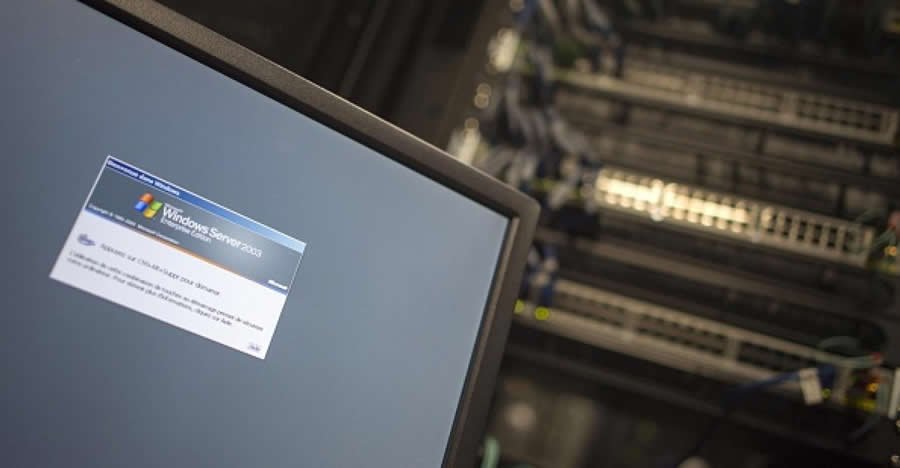Controlador de domínio secundário
Atualmente as empresas estão cada vez mais dependentes da tecnologia para a continuidade de seus negócios. Um ambiente computacional íntegro e tolerantes a falhas é essencial para garantir o andamento das atividades normais do dia a dia. Neste tutorial, veja como configurar um controlador de domínio secundário.
É altamente recomendado manter um DC adicional com as configurações do DC principal (replicado) para agir em caso de falhas deste, mantendo a redundância total das contas de usuários e configurações.
Quando temos um controlador de domínio adicional, o mesmo assume o ambiente de forma transparente aos usuários, no caso de falha do controlador de domínio principal, permitindo uma janela de tempo para que o controlador principal seja recuperado. Na pior das hipóteses, o DC secundário poderá ser transformado no principal.
Portanto, para a sua empresa não parar, mantenha sempre um DC adicional!
Para configurar um DC adicional, siga os passos:
1. Instale o Active Directory em outro servidor físico;
2. Promova e adicione esse DC como um controlador de domínio a um domínio existente;
3. No campo “Domínio”, informe o nome do domínio da rede. Depois informe as credenciais de administrador:

4. Especifique os recursos do controlador de domínio e a senha do Modo de Restauração dos Serviços de Diretório:

5. Informe o domínio a partir do qual a replicação será feita:

Depois é manter as configurações sugeridas e instalar.
A videoaula abaixo mostra, detalhadamente, como configurar um controlador de domínio secundário:
Aprenda do básico ao profissional como configurar um laboratório de estudos com o Windows Server 2022 + Azure (Az-104 + questões 458 PT-BR ) + Azure (Az-900 – 295 questões) + pfSense + Zabbix + Hyper-V Server + Active Directory + Sevidor Web + CentOs e muito mais!
Link de acesso ao curso: https://go.hotmart.com/P68265426L?src=siteCB
Instalação e configuração do Web Server no Windows Server
Dúvidas ou sugestões? Deixem nos comentários! Para mais dicas, acesse o nosso canal no YouTube:
https://youtube.com/criandobits